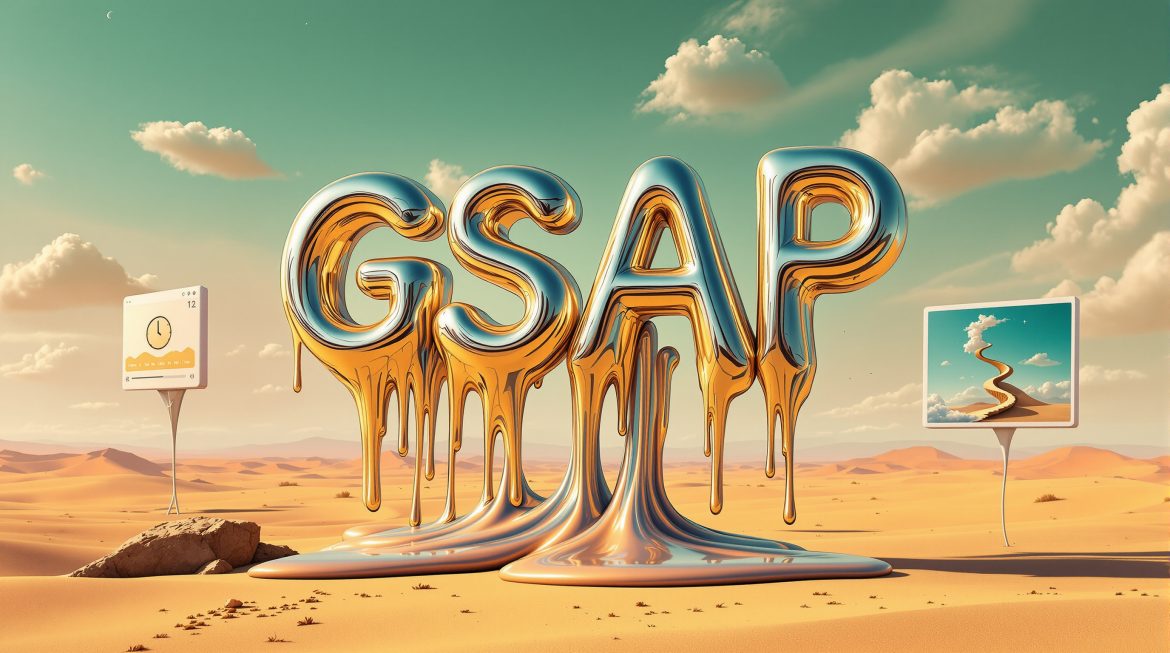„Die Animation lädt ewig und ruckelt auf Mobile“ – kennt ihr das Problem? Ihr baut eine aufwendige Animation mit CSS, aber sobald Komplexität dazu kommt, wird’s hakelig. Nach über 15 Jahren Erfahrung in Softwarequalität, Open Source und Remote Consulting zeigen wir euch heute, warum GSAP (GreenSock Animation Platform) die professionelle Lösung für performante Web-Animationen ist.
Warum GSAP eure Animations-Projekte auf das nächste Level hebt
GSAP ist nicht einfach nur eine weitere JavaScript-Library – es ist die Animations-Engine, die auf über 12 Millionen Websites läuft, darunter Google, Adobe und Nike. Die Gründe dafür sind klar:
- 20x schneller als jQuery: Durch optimierte Rendering-Algorithmen und intelligente Nutzung von requestAnimationFrame
- Plattformunabhängig: Funktioniert mit React, Vue, Next.js, Webflow und vanilla JavaScript
- Konsistente Cross-Browser-Kompatibilität: GSAP gleicht Browser-Unterschiede automatisch aus
- Umfangreiches Plugin-System: ScrollTrigger, Draggable, MorphSVG und mehr für komplexe Interaktionen
- Seit 2024 komplett kostenlos: Dank Webflow-Support keine Lizenzkosten mehr
Das Team von Never Code Alone hat in zahlreichen Remote-Consulting-Projekten erlebt, wie GSAP die Animation-Entwicklung beschleunigt und gleichzeitig die Performance verbessert. Egal ob Scroll-Animationen, komplexe Timelines oder interaktive SVG-Grafiken – GSAP macht es möglich.
Die 10 wichtigsten Fragen zu GSAP – praxisnah beantwortet
1. Wie installiere ich GSAP in meinem Projekt?
Die Installation ist je nach Setup unterschiedlich, aber immer unkompliziert:
Via CDN (schnellster Start):
<script src="https://cdn.jsdelivr.net/npm/gsap@3.12.5/dist/gsap.min.js"></script>
<script src="https://cdn.jsdelivr.net/npm/gsap@3.12.5/dist/ScrollTrigger.min.js"></script>Via NPM (für moderne Build-Systeme):
npm install gsap
# oder
yarn add gsapDann in eurem JavaScript:
import { gsap } from "gsap";
import { ScrollTrigger } from "gsap/ScrollTrigger";
gsap.registerPlugin(ScrollTrigger);Pro-Tipp aus der Praxis: Die meisten Ad-Networks zählen GSAP nicht zur File-Size, da es so verbreitet ist. Nutzt also ruhig das CDN – die Wahrscheinlichkeit ist hoch, dass eure User GSAP bereits gecacht haben!
2. GSAP vs CSS Animations – wann welche verwenden?
Die klassische Frage! Hier die pragmatische Antwort aus unserer Consulting-Erfahrung:
CSS Animations sind perfekt für:
- Einfache Hover-Effekte und Transitions
- Basic Fade-In/Out
- Animationen die nur transform und opacity nutzen
GSAP ist die bessere Wahl für:
- Komplexe Sequenzen mit mehreren Elementen
- Scroll-basierte Animationen
- Präzises Timing und Kontrolle (play, pause, reverse, restart)
- SVG-Animationen mit Path-Morphing
- Animationen die während der Laufzeit angepasst werden müssen
// CSS ist limitiert auf Keyframes
// GSAP gibt euch volle Kontrolle:
const tl = gsap.timeline();
tl.to(".box", { x: 100, duration: 1 })
.to(".box", { rotation: 360, duration: 0.5 })
.pause(); // Auf Wunsch pausieren!
document.querySelector("#play").addEventListener("click", () => tl.play());Entscheider-Perspektive: CSS ist nativ und lightweight, aber GSAP spart Entwicklungszeit durch bessere Wartbarkeit und Cross-Browser-Stabilität. Bei Projekten mit Budget für Animation lohnt sich GSAP fast immer.
3. Wie funktioniert ScrollTrigger und wie richte ich es ein?
ScrollTrigger ist das Killer-Feature von GSAP – es macht Scroll-Animationen unglaublich einfach:
gsap.registerPlugin(ScrollTrigger);
gsap.to(".element", {
scrollTrigger: {
trigger: ".element",
start: "top center", // Start wenn Element-Top Viewport-Center erreicht
end: "bottom top", // Ende wenn Element-Bottom Viewport-Top erreicht
scrub: true, // Animation folgt Scroll-Position
markers: true // Debugging-Marker (nur in Development!)
},
x: 400,
rotation: 360,
duration: 2
});Die wichtigsten Properties erklärt:
trigger: Welches Element die Animation auslöststartundend: Definieren den aktiven Bereich (Format: „trigger-position viewport-position“)scrub: Koppelt Animation direkt an Scrollbar (true oder Delay-Wert wie 1 für 1 Sekunde)pin: Fixiert Element während Animation (perfekt für Parallax-Effekte)
Debugging-Tipp: Nutzt markers: true während der Entwicklung. Die visuellen Marker zeigen euch genau, wo eure Trigger aktivieren.
4. Wie erstelle ich komplexe Animationssequenzen mit Timeline?
Timelines sind der Game-Changer für koordinierte Animationen:
const tl = gsap.timeline({
repeat: 2, // Wiederhole 2x
repeatDelay: 1, // 1 Sekunde Pause zwischen Wiederholungen
yoyo: true // Spiele rückwärts beim Wiederholen
});
// Animationen laufen nacheinander
tl.to("#logo", { scale: 1.5, duration: 1 })
.to("#tagline", { y: -50, opacity: 1, duration: 0.5 })
.to("#cta", { scale: 1, rotation: 360, duration: 1 });
// Mit Position-Parameter für präzises Timing:
tl.to("#overlay", { opacity: 0 }, "-=0.5"); // Startet 0.5s vor Ende der vorherigen AnimationWorkflow-Optimierung: Ohne Timeline müsstet ihr Delays manuell berechnen. Bei Änderungen bricht alles zusammen. Mit Timeline ändert ihr eine Duration und alles passt sich automatisch an!
Best Practice aus der Praxis: Nutzt Labels für bessere Lesbarkeit bei komplexen Timelines:
tl.to("#intro", { opacity: 1 }, "intro-start")
.to("#features", { y: 0 }, "intro-start+=1")
.to("#outro", { scale: 0 }, "outro");5. Wie optimiere ich die Performance meiner GSAP-Animationen?
Performance ist entscheidend, besonders auf Mobile. Hier die wichtigsten Optimierungen:
1. Nutzt Transforms statt Position-Properties:
// ❌ Langsam (triggert Layout-Recalc)
gsap.to(".box", { left: 100, top: 100 });
// ✅ Schnell (GPU-beschleunigt)
gsap.to(".box", { x: 100, y: 100 });2. Aktiviert Hardware-Acceleration:
gsap.to(".box", {
x: 100,
force3D: true // Erzwingt GPU-Nutzung
});3. Nutzt will-change sparsam:
.animated-element {
will-change: transform; /* Nur für Elemente die wirklich animiert werden! */
}4. Batch-Processing für viele Elemente:
// ✅ Nutzt Stagger für bessere Performance
gsap.to(".item", {
opacity: 0,
stagger: 0.05 // 50ms Verzögerung zwischen Elementen
});5. Clean-Up in SPAs:
// Verhindert Memory-Leaks in React/Next.js:
useEffect(() => {
const animation = gsap.to(".box", { x: 100 });
return () => {
animation.kill(); // Cleanup!
ScrollTrigger.getAll().forEach(trigger => trigger.kill());
};
}, []);Performance-Monitoring: Nutzt Chrome DevTools Performance-Tab zum Profiling. Animationen sollten konstant bei 60 FPS laufen.
6. Wie integriere ich GSAP in React/Next.js?
Die Integration in moderne Frameworks folgt einem klaren Pattern:
React mit useEffect:
import { useEffect, useRef } from 'react';
import { gsap } from 'gsap';
function MyComponent() {
const boxRef = useRef(null);
useEffect(() => {
const box = boxRef.current;
const animation = gsap.to(box, {
x: 100,
duration: 1
});
// Cleanup
return () => animation.kill();
}, []);
return <div ref={boxRef} className="box">Animate Me</div>;
}Next.js 15 Best Practice (Client Component):
"use client";
import { useEffect } from 'react';
import { gsap } from 'gsap';
import { ScrollTrigger } from 'gsap/ScrollTrigger';
// Nur einmal registrieren
if (typeof window !== 'undefined') {
gsap.registerPlugin(ScrollTrigger);
}
export default function AnimatedSection() {
useEffect(() => {
const ctx = gsap.context(() => {
gsap.from(".fade-in", {
scrollTrigger: {
trigger: ".fade-in",
start: "top 80%"
},
opacity: 0,
y: 50
});
});
return () => ctx.revert(); // GSAP Context Cleanup
}, []);
return <div className="fade-in">Content</div>;
}Kritischer Punkt: In Next.js 13+ immer "use client" für GSAP-Komponenten verwenden und auf typeof window !== ‚undefined‘ prüfen für SSR-Kompatibilität!
7. Ist GSAP kostenlos oder muss ich eine Lizenz kaufen?
Seit 2024 ist GSAP dank Webflow-Support komplett kostenlos – auch für kommerzielle Projekte!
Was ist jetzt kostenlos?
- GSAP Core
- Alle Standard-Plugins (ScrollTrigger, Draggable, etc.)
- Ehemals kostenpflichtige Plugins wie MorphSVG, SplitText, DrawSVG
Lizenz-Details:
- Keine Registrierung erforderlich
- Auch für kommerzielle Projekte
- Keine Attribution nötig (aber geschätzt!)
Was ändert sich für Bestandskunden?
Nichts! Eure Club-GreenSock-Mitgliedschaften bleiben aktiv für Support und frühen Zugang zu neuen Features.
Rechtliche Klarheit: Die Lizenz erlaubt Nutzung in eigenen Projekten, aber ihr könnt GSAP nicht in verkauften Themes/Templates weitergeben (z.B. WordPress-Themes auf ThemeForest).
8. Wie animiere ich SVG-Elemente mit GSAP?
SVG-Animation ist eine GSAP-Stärke – keine andere Library macht es so einfach:
Basic SVG-Animation:
gsap.to("#circle", {
attr: {
cx: 300, // Center-X
r: 50 // Radius
},
duration: 2
});Path-Morphing (ehemals kostenpflichtig, jetzt free!):
import { MorphSVGPlugin } from "gsap/MorphSVGPlugin";
gsap.registerPlugin(MorphSVGPlugin);
gsap.to("#path1", {
morphSVG: "#path2", // Morpht Shape von path1 zu path2
duration: 2,
ease: "power1.inOut"
});DrawSVG-Effekt (Linie zeichnen):
import { DrawSVGPlugin } from "gsap/DrawSVGPlugin";
gsap.registerPlugin(DrawSVGPlugin);
gsap.from("#line", {
drawSVG: "0%", // Von 0% zu 100% zeichnen
duration: 3,
ease: "none"
});Performance-Tipp für SVG: Bei komplexen SVGs mit vielen Pfaden, nutzt shapeIndex manuell für MorphSVG:
MorphSVGPlugin.convertToPath("circle"); // Konvertiert Shapes zu Paths für bessere PerformanceConsulting-Erfahrung: SVG-Animation mit GSAP ist performanter als CSS oder SMIL, weil GSAP Browser-Quirks ausgleicht und intelligent optimiert.
9. Welche häufigen Fehler sollte ich vermeiden?
Diese Stolperfallen sehen wir in jedem zweiten GSAP-Projekt:
Fehler 1: Plugins nicht registrieren
// ❌ Funktioniert nicht!
gsap.to(".box", { scrollTrigger: { trigger: ".box" } });
// ✅ Plugin muss registriert sein
gsap.registerPlugin(ScrollTrigger);
gsap.to(".box", { scrollTrigger: { trigger: ".box" } });Fehler 2: Selektoren statt DOM-Elemente in React
// ❌ Findet Element nicht im Virtual DOM
useEffect(() => {
gsap.to(".box", { x: 100 });
}, []);
// ✅ Nutzt Refs
const boxRef = useRef(null);
useEffect(() => {
gsap.to(boxRef.current, { x: 100 });
}, []);Fehler 3: Fehlender Cleanup in SPAs
// ❌ Memory-Leak!
useEffect(() => {
gsap.to(".box", { x: 100 });
}, []);
// ✅ Cleanup
useEffect(() => {
const animation = gsap.to(".box", { x: 100 });
return () => animation.kill();
}, []);Fehler 4: Start/End falsch verstehen bei ScrollTrigger
// Format: "trigger-position viewport-position"
start: "top center" // Top des Triggers bei Center des Viewports
// NICHT umgekehrt denken!Fehler 5: Zu viele will-change Properties
/* ❌ Browser überlastet */
* {
will-change: transform, opacity, filter, etc...;
}
/* ✅ Nur für animierte Elemente */
.animated-box {
will-change: transform;
}Debug-Workflow: Nutzt markers: true bei ScrollTrigger und Chrome DevTools Rendering-Tab für Performance-Analyse!
10. Welche Best Practices gibt es für Production-Ready GSAP-Code?
Nach über 15 Jahren Projekt-Erfahrung sind das unsere goldenen Regeln:
1. Code-Organisation mit Context:
// ✅ GSAP Context für sauberes Cleanup
const ctx = gsap.context(() => {
gsap.to(".box", { x: 100 });
gsap.to(".circle", { rotation: 360 });
// Alle Animationen in diesem Context
}, containerRef);
// Ein Cleanup-Call tötet alle
return () => ctx.revert();2. Timeline-Defaults für konsistenten Look:
const tl = gsap.timeline({
defaults: {
duration: 1,
ease: "power2.inOut"
}
});
// Keine Wiederholung von duration/ease nötig
tl.to(".box", { x: 100 })
.to(".circle", { y: 50 });3. Responsive Animationen:
gsap.matchMedia().add("(min-width: 768px)", () => {
// Desktop-Animation
gsap.to(".box", { x: 400 });
});
gsap.matchMedia().add("(max-width: 767px)", () => {
// Mobile-Animation
gsap.to(".box", { x: 100 });
});4. Accessibility respektieren:
const prefersReducedMotion = window.matchMedia('(prefers-reduced-motion: reduce)').matches;
if (!prefersReducedMotion) {
gsap.to(".box", { x: 100 });
} else {
// Statisches Fallback
gsap.set(".box", { x: 100 });
}5. Performance-Monitoring im Code:
// Development-Helper
if (process.env.NODE_ENV === 'development') {
gsap.ticker.add(() => {
if (gsap.ticker.frame % 60 === 0) {
console.log('FPS:', Math.round(1 / gsap.ticker.deltaRatio()));
}
});
}6. Dokumentation für das Team:
// ✅ Beschreibt was Animation macht und warum
/**
* Hero Animation Sequence
* 1. Logo fades in (1s)
* 2. Tagline slides up (0.5s, overlaps 0.2s)
* 3. CTA button scales in (0.8s)
* Trigger: On page load
*/
const heroTimeline = gsap.timeline();7. Fehlerbehandlung für Production:
try {
const animation = gsap.to(".box", { x: 100 });
} catch (error) {
console.error('GSAP Animation failed:', error);
// Fallback ohne Animation
document.querySelector(".box").style.transform = 'translateX(100px)';
}Team-Synergie: Etabliert einheitliche Easing-Curves und Duration-Standards im Team. Ein Design-System für Animationen spart Zeit und schafft konsistente UX!
Best Practices aus der Remote-Consulting-Praxis
Nach unzähligen Projekten haben wir bei Never Code Alone folgende Workflow-Standards etabliert:
✅ GSAP Context nutzen: Immer für sauberes Cleanup in SPAs
✅ Timeline für Sequences: Nie manuelle Delays – Timelines sind wartbarer
✅ ScrollTrigger Refresh: Bei dynamischem Content immer ScrollTrigger.refresh() nach DOM-Updates
✅ Performance-Budget: Maximal 100ms für Animation-Setup, konstant 60 FPS während Playback
✅ Responsive Design: gsap.matchMedia() für Breakpoint-spezifische Animationen
✅ Accessibility First: Respektiert prefers-reduced-motion immer
✅ Testing: Animations-Tests in Playwright/Cypress mit visual regression testing
Der entscheidende Vorteil für eure Projekte
GSAP ist mehr als eine Library – es ist ein Produktivitäts-Boost für euer Team:
- Reduziert Entwicklungszeit um 40% durch intuitive API und umfassende Plugins
- Verbessert Performance automatisch durch intelligente Optimierungen
- Erhöht Code-Qualität durch wartbare Timeline-Struktur statt Callback-Hell
- Senkt Browser-Bug-Rate durch Cross-Browser-Kompatibilität
- Skaliert mit Komplexität – von Simple Hover bis komplexe Scroll-Narratives
Direkte Unterstützung für euer Team
Ihr wollt GSAP optimal in euer Projekt integrieren? Oder braucht ihr Unterstützung bei der Performance-Optimierung eurer Animationen? Mit über 15 Jahren Expertise in Softwarequalität und Remote Consulting helfen wir euch gerne weiter.
Kontakt: roland@nevercodealone.de
Gemeinsam schaffen wir Animationen, die nicht nur beeindrucken, sondern auch performen – keine theoretischen Konzepte, sondern praktische Lösungen die in Production funktionieren.
Fazit: Animation done right
GSAP hat sich als Industrie-Standard etabliert – nicht ohne Grund. Die Kombination aus Performance, Flexibilität und Developer Experience ist ungeschlagen. Von einfachen Transitions bis zu komplexen Scroll-Narratives mit hunderten koordinierten Animationen: GSAP macht es möglich und performant.
Startet heute: Bindet GSAP per CDN ein, erstellt eure erste Timeline und experimentiert mit ScrollTrigger. Die Dokumentation ist exzellent, die Community hilfsbereit und die Möglichkeiten grenzenlos.
Never Code Alone – Gemeinsam für bessere Software-Qualität!